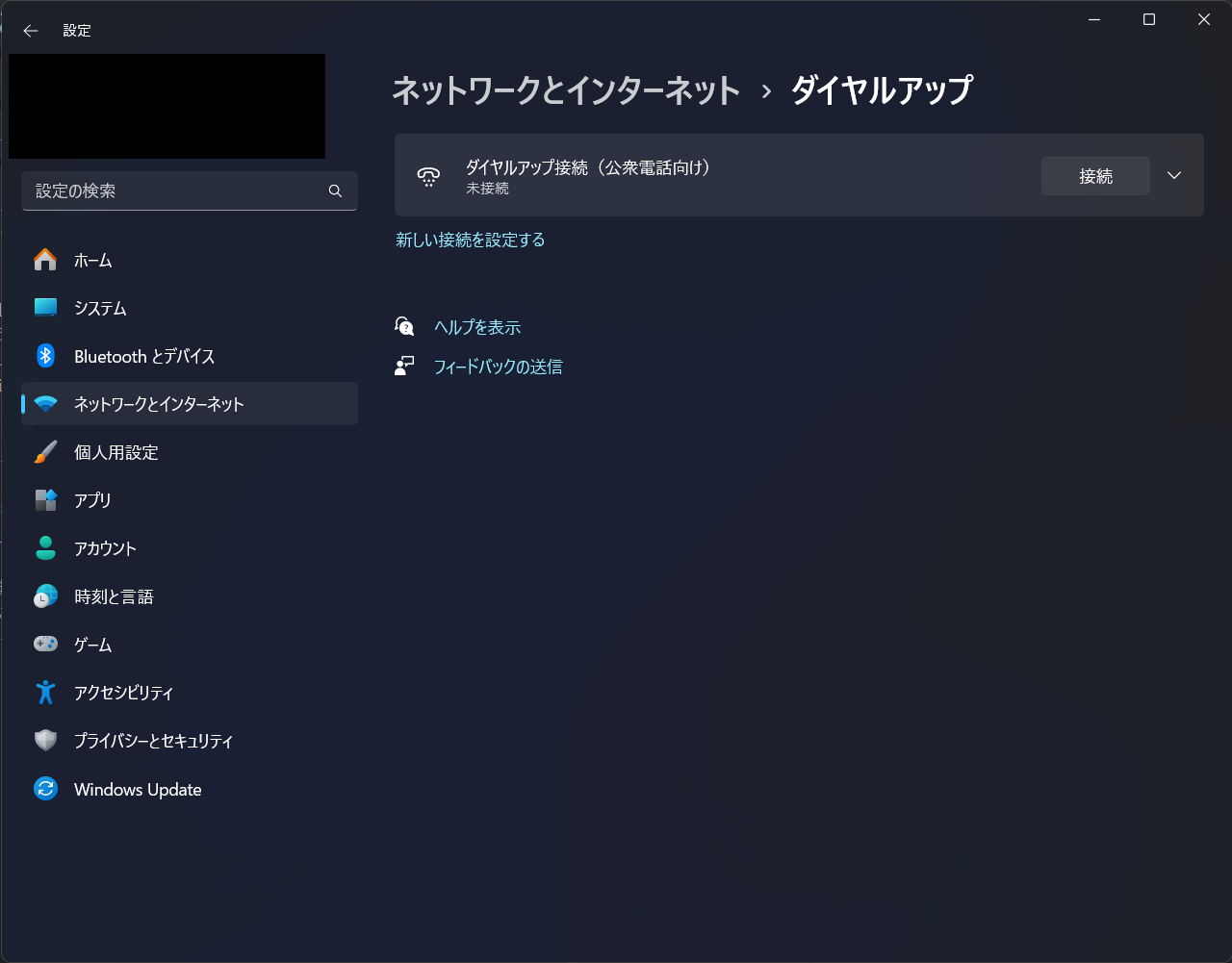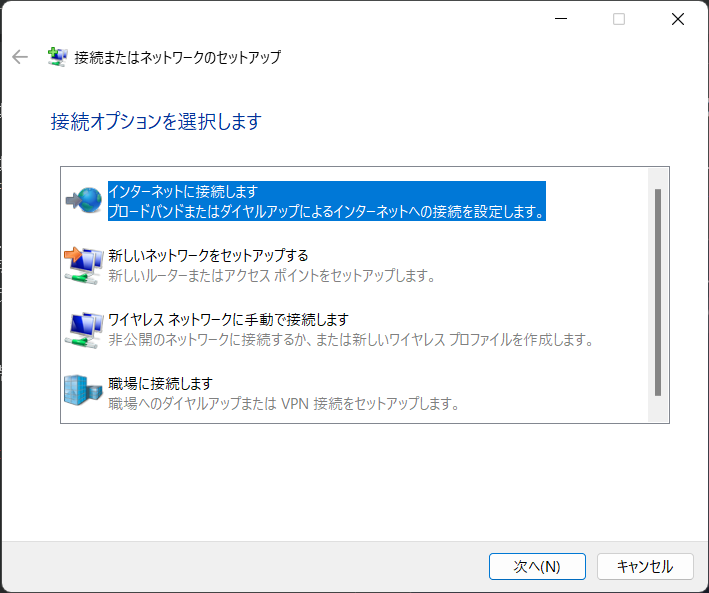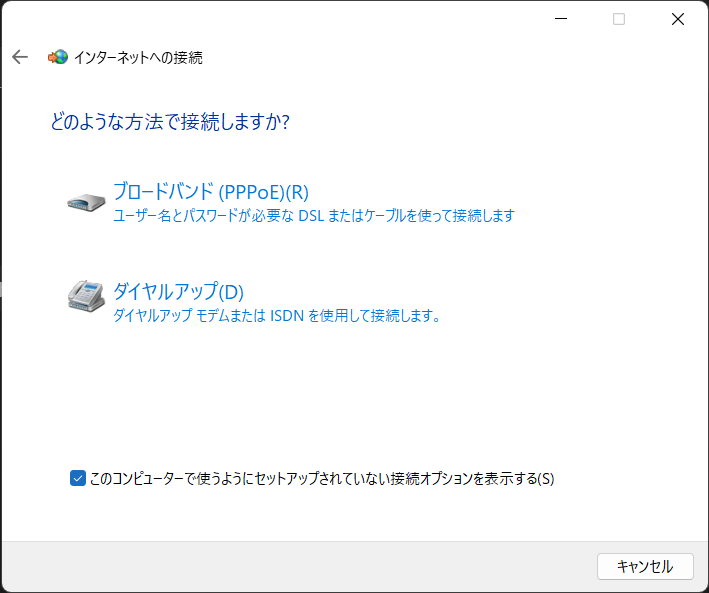はじめに
まずはこの画像を見てほしい。

この光景を見て、世代によっては「懐かしい」という声も一定数ありそうだが、20代以下の世代にとっては「???」な光景なのではないだろうか(かくいう筆者もこの記事を執筆している時点では20代である)。
この写真は、東京ディズニーランドの前に設置されている公衆電話に、モジュラーケーブルとモデムと呼ばれるものを用いてノートパソコンを繋いで、インターネットに接続している様子である。これはインターネット黎明期に主流であった「ダイヤルアップ接続」と呼ばれる手法を用いて実現している。
最近ではインターネットを接続する際にこの手法が用いられることはほとんどないため、世代によっては知らないという人が大半であると思われる。
筆者はそんな古の技術(と言ったら怒られそう)である「ダイヤルアップ接続」を用いて、実際に東京ディズニーランドの前に設置されている公衆電話からインターネットに接続をしてみたので、本記事ではそのことについて詳しく述べていきたいと思う。
ダイヤルアップ接続について
ダイヤルアップ接続とは1990年代後半あたりに普及していた技術であり、遠隔地とのデータ通信やインターネットへの接続に用いられていたものである。
簡単な仕組みとしては、アナログ電話回線やISDN回線を用いて、PPPやSLIPなどのデータリンク層のプロトコルによって最寄りのアクセスポイント(プロバイダーなど)との接続を確立させ、その後はTCP/IPで通信を行うといったものである。
既存の電話回線などを流用できるといったメリットなどがあり、一般家庭にインターネットが普及し始めた頃は主流な技術であった。
その一方デメリットとしては、通信速度が非常に低いこと、アナログ電話回線ではデータ通信中は通話できなくなることなどが挙げられる(ISDN回線を用いた場合は同時使用可能)。
具体的な通信速度は、アナログ接続で最大56kbps(下り)、デジタル接続(ISDN)で最大128kbpsである。スマートフォンの通信制限時の速度が国内大手キャリアの場合は最大128kbps程度であることを踏まえると、これらの数値がいかに低速であるかが容易にわかるだろう。
その後時代は流れ、ブロードバンドと呼ばれるADSLやCATV、FFTH(現在一般家庭などで主流なもの)などといった、より高速でかつ大容量な通信が実現できる技術やサービスが普及したため、少なくとも一般家庭においては、現在使われることはほとんどない。
この企画の動機
なぜ令和の時代にダイヤルアップ接続
前述した通り、ダイヤルアップ接続そのものはインターネット黎明期に普及していた技術であり、通信するデータ量が肥大化した現代においては実用的な技術とは言い難く、少なくとも一般家庭で使用されることはほとんどない。
ではなぜわざわざそのような通信技術を、5Gやら光回線が普及しているこの令和の時代で使おうと思ったのか。
建前上の理由
「情報系の学科に所属している以上、、過去に主流だった通信技術に関しても身を持って学んでおくべきだという考えがあったため」
実際の理由
「面白そうなのでやってみたいと思った」
建前上の理由もあながち嘘というわけではないが、実際ところ興味本位でやってみたかったという側面が大きい。
つまりこの企画をやろうとした深い理由などは特にない。
なぜディズニーランドの前でやったのか
ダイヤルアップ接続そのものをやってみた理由は前述したとおりであるが、そもそもなぜそれをディズニーランドの前でやったのか。
タイトル映えするという理由も少なからずあるが、最大の理由としては筆者がダイヤルアップ接続に対応している公衆電話(以下グレーの公衆電話)が確実に設置されている場所が、ディズニーランドの目の前しか知らなかったことである。
以前ディズニーランド周辺に行った際に、たまたまグレーの公衆電話が設置されているのを発見したことがあったため、そこでやろうと思ったのがきっかけである。
一応NTT東日本が提供している公衆電話設置場所検索を頼りに地元で1時間半ぐらい、グレーの公衆電話を探し回ってみたが、未対応の公衆電話しか設置されていなかったという結果に終わった。
自分は全国に渡って探したわけではないので確実なことは言えないが、都内でもなかなか見かけないことや、同じく公衆電話でダイヤルアップ接続した方の記事などを見る限り、全国的にグレーの公衆電話の数は相当限られているのではないかと思われる。
以上のような理由から、筆者はディズニーランドの目の前でダイヤルアップ接続をやっったのである。
実際にやってみた
今回用意したもの
今回の企画のために、以下のものを用意した。
- PC
- USB型モデム
- モジュラーケーブル
- niftyダイヤルアップサービスの契約
PC
ダイヤルアップ接続させる端末として、今回はWindows 11搭載のThinkPadを用意した。
2021年にリリースされた最新OSのWindows 11でもダイヤルアップ接続自体はサポートしている。
USB型モデム
端末から送信されたデータを電話回線に流せるように変換する装置(逆の変換もできる)。
具体的には端末から送信されたデジタルデータをアナログデータに、またはその逆の変換をやっている。
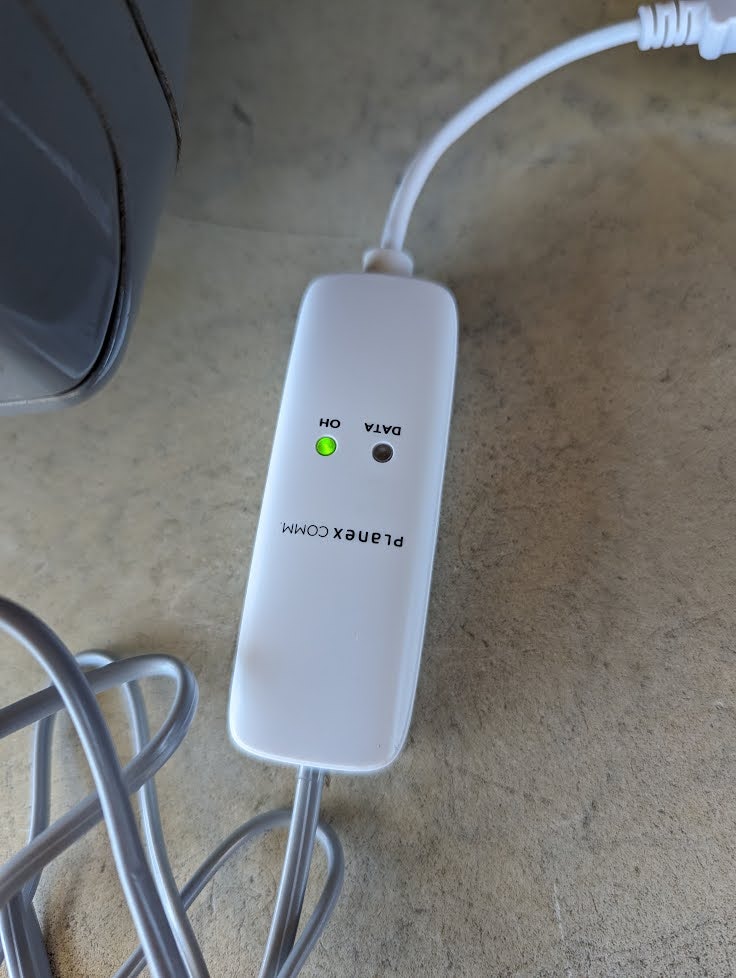
今回はモデムとしてこちら(Amazonへのリンク)を使用した。
モジュラーケーブル
いわゆる電話線のこと。見た目はLANケーブルに似ているが別物である。
見分け方としては極の数が6本なのがモジュラーケーブルで、8本なのがLANケーブルである。
niftyダイヤルアップサービスの契約
ダイヤルアップ接続に限った話ではないが、インターネットに接続するにはプロバイダーとの契約が必須である。
現代においてダイヤルアップ接続のサービスを提供しているプロバイダーはかなり限られており、その中でも今回はnifityのダイヤルアップ接続サービスを契約した。
月額料金275円(税込)で1ヶ月1時間の接続まで、それ以降は1分超過していくごとに税込5.5円かかるスタンダードプランを契約した。ダイヤルアップ接続をお手軽に試せるような料金体系なのがとてもありがたい(そもそも未だにこのようなサービスを提供し続けてくれるだけでもありがたい限りである)。
ダイヤルアップ接続する手順
1. ダイヤルアップ接続の設定
Windowsの「設定 → ネットワークとインターネット → ダイヤルアップ」に進むと、接続の設定画面にいく(下の画像では既に設定済み)。
「新しい接続を設定する」をクリックする。
「インターネットに接続します」をクリック
「このコンピューターで使うようにセットアップされていない接続オプションを表示する」にチェックを入れて、「ダイヤルアップ」をクリック(USBモデムなどが既に挿入されている場合は、このチェックを入れなくても表示されている)。
ISPの情報を入力する(入力内容は契約プロバイダーやユーザーによって異なる)。
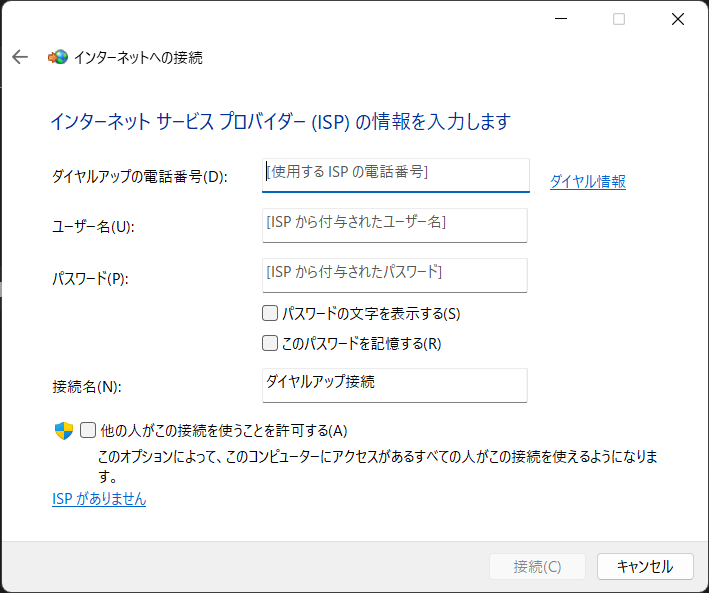
参考までに、今回筆者が利用したniftyのダイヤルアップサービスを利用したときには、以下のように入力した。
| ダイヤルアップの電話番号 | 0570-055-540 |
|---|---|
| ユーザー名 | @ nifty ID |
| パスワード | ログインパスワード |
| 接続名 | 任意(自分にとってわかりやすいものなら何でも) |
参考:nifty会員サポート
ここで注意が必要なのが、「ダイヤルアップの電話番号」である。
- 公衆電話からダイヤルアップ接続をする場合は「0570-055-540(上の表通り)」、それ以外の電話機から接続する場合は「0570-077-705」を入力する必要があること。
- 電話番号を入力する際にはハイフンが必要なこと。
公衆電話から接続する際に必要な電話番号は(あまりにも需要がないためなのか)、公式サイトにすら記載されておらず、niftyに電話で問い合わせた結果得られたものである。
公衆電話から接続する際にこの番号を使わなかった場合は、名前解決ができなかったことを知らせるエラーが出てしまい、どこのサイトにもアクセスできなくなってしまうので、注意が必要である(筆者は最初ここでつまずき、問い合わせをしたのである)。
2. インターネットに接続
接続設定を完了させたら、端末のUSBポートにUSB型モデムを接続して、そこにモジュラーケーブルを接続する。そしてそのモジュラーケーブルをさらに公衆電話の端末接続口(今回はアナログ)に接続する。
次に、公衆電話に硬貨またはテレホンカードをいれる(筆者はテレフォンカードを使用)。
投入後、公衆電話側にある「データ通信」ボタンを押す。
接続する端末側で、「設定 → ネットワークとインターネット → ダイヤルアップ接続」にいき、その画面にある「接続」ボタンをクリックする。
下記のような表示が続いたあと、接続が完了したことを伝える旨が表示される。
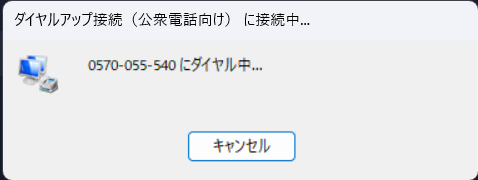
その後は普段と同じように任意のブラウザを起動させ、アクセスしたいサイトのURLを入力してアクセスする。
一般的なキーワード検索の場合、検索結果を表示させだけでも相当時間がかかってしまうので、URL直打ちがおすすめである。
阿部寛のホームページにアクセスしているときの様子。
ナウル共和国政府観光局日本事務所にアクセスしているときの様子。
おわりに
いかがだっただろうか。
実際にダイヤルアップ接続をしてインターネットを利用してみた感想としては、あまりにも通信速度が低いがゆえに、データ量が比較的大きい現代のWebサイトにはまともにアクセスできず、現代における実用性は皆無であると思った。
爆速で繋がることで有名な阿部寛のホームページやナウル共和国政府観光局日本事務所に接続することがやっとであり、前者に関してはすべてのコンテンツの表示させるのに1分半から2分かかる始末である(現代の光回線プランなどを使えば1秒もかからずに表示が完了する)。
しかしながらこの経験を通じて、現代の通信技術がいかに優れているのかを身をもって感じることができ、過去そして現代における通信技術の開発や研究に携わってきた方々への敬意を感じずにはいられなくなった。
さらにこの企画を実現するために学べたことは多々あり、こうしていま記事としてまとめることができている。
以上のように、日常生活上では決して実用性があるとは言えない技術ではあるが、この経験を通じて得られたことはたくさんあり、決して無駄な経験ではなかったと思った。そして何よりも公衆電話から電話回線を通じてインターネットに接続するときのワクワク感は、今でも忘れられない。
参考文献
- ダイヤルアップ接続.“IT用語辞典 e-Words”. 2018.4.19.https://e-words.jp/w/%E3%83%80%E3%82%A4%E3%83%A4%E3%83%AB%E3%82%A2%E3%83%83%E3%83%97%E6%8E%A5%E7%B6%9A.html, (参照2023-12-31)
- 第6章 インターネットの仕組みと使い方.“IEICE”. https://www.ieice.org/jpn/kagaku/inet/intro/book/sec06-2.html, (参照2023-12-31)